當您不小心刪除了 iPhone 上的檔案時,您可能會擔心這些檔案是否還能恢復。 iPhone 上有「已刪除郵件」資料夾嗎?是的。 iPhone 有一個「最近刪除」資料夾,可以幫助您檢索最近刪除的檔案。那麼,iPhone 上的「最近刪除」資料夾在哪裡?本文將詳細介紹「最近刪除」資料夾的位置和功能,並提供幾種在 iPhone 上恢復已刪除檔案的方法。
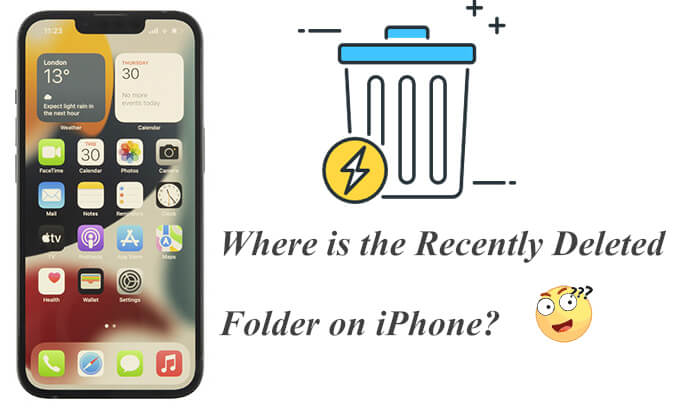
當您刪除 iPhone 上的檔案時,它們不會立即永久消失。相反,它們暫時儲存在「最近刪除」資料夾中。這是一個專門用於儲存最近刪除的檔案的資料夾,可讓您在一定時間內恢復它們。
「最近刪除」資料夾的存在是為了防止誤刪除文件,為使用者提供一個寬限期。此資料夾中的檔案會保存 30 天,然後才會永久刪除。因此,在這段時間裡,您有機會找回那些誤刪除的文件。
iPhone 上的「最近刪除」資料夾的位置因檔案類型而異。以下是一些常見檔案類型及其「最近刪除」資料夾的位置。
對於文件應用程式:
步驟 1. 開啟「檔案」應用程式。
步驟 2. 點選「瀏覽」標籤。
步驟 3. 在「位置」部分中,選擇「最近刪除」。
步驟4.要恢復已刪除的文件,請選擇要恢復的文件,然後點擊「恢復」。

對於照片應用程式:
步驟1.開啟「照片」應用程式。
步驟2.點選「相簿」標籤。
步驟 3. 向下捲動找到「最近刪除」相簿。

步驟4.選擇您要恢復的照片,然後按下「恢復」按鈕。 (按此處了解從 iPhone 恢復已刪除照片的更多方法。)

對於筆記應用程式:
步驟 1. 開啟 iPhone 上的 Notes 應用程式。
步驟2.點選「資料夾」頁面並選擇「最近刪除」。
步驟3.點擊“編輯”並選擇您想要恢復的筆記。
步驟 4. 點選「移至」以指定要儲存它們的位置。

對於訊息應用程式:
步驟 1. 開啟 iPhone 上的「訊息」應用程式。
步驟 2. 點選「編輯」或「過濾器」按鈕,然後選擇「顯示最近刪除的內容」。

步驟3.選擇包含要恢復的訊息的對話,然後點選「恢復」。

注意: iOS 16 及更高版本支援「最近刪除的訊息」資料夾。
對於郵件應用程式:
步驟 1. 在 iPhone 主畫面上找到並點選「郵件」應用程式。
步驟2. 在「信箱」頁面點選「郵箱」。

步驟 3. 選擇您要復原的電子郵件,然後點選「移動」按鈕將其還原到原始資料夾。
並非所有應用程式都內建「最近刪除」資料夾,否則刪除的檔案可能會超出「最近刪除」資料夾的保留期限。在這種情況下,如果您仍然想在iPhone上尋找已刪除的項目,可以嘗試以下三種方法。
iTunes 是用於從 iPhone 恢復已刪除檔案的常用官方方法之一。如果您定期使用 iTunes將 iPhone 備份到電腦,則可以輕鬆還原已刪除的檔案。但是,使用此方法,您無法在復原之前預覽已刪除的文件,並且會覆寫先前的資料。
以下是如何從 iTunes 備份中找到 iPhone 上已刪除的內容:
步驟 1. 在電腦上開啟最新版本的 iTunes ,然後使用 USB 連接線連接 iPhone。
步驟 2. 如果出現提示,請解鎖您的 iPhone 並點擊「信任」。然後,當您的 iPhone 圖示出現在 iTunes 視窗中時,選擇它。
步驟 3. 前往「摘要」選項卡,然後按一下「還原備份」。根據日期選擇合適的備份檔案。
步驟4.點選「恢復」將備份內容同步到您的iPhone。保持設備連接,直到同步過程完成。

恢復已刪除檔案的另一種官方方法是使用 iCloud。假設您已將iPhone 備份到 iCloud 。但此方法要求您重置 iPhone。因此,在執行此操作之前,請先備份您的 iPhone。
以下是如何從 iCloud 備份中找到 iPhone 上已刪除的內容:
步驟1.解鎖您的iPhone並開啟「設定」>「常規」>「重置」。
步驟 2. 點選「刪除所有內容和設定」並確認。您的裝置將擦除並重新啟動。

步驟 3. 依照螢幕上的指示將您的 iPhone 設定為新 iPhone。當您到達「應用程式和資料」畫面時,選擇「從 iCloud 備份還原」並選擇最新的備份。

步驟 4. 點擊「恢復」將 iCloud 備份完全還原到您的 iPhone。
額外獎勵:您可以閱讀本文,了解如何在不重置的情況下從 iCloud 備份進行還原。
如果您沒有 iTunes 或 iCloud 備份,您可以使用Coolmuster iPhone Data Recovery軟體。該軟體專為從 iPhone 恢復已刪除的檔案而設計,即使您沒有備份,也能幫助您檢索重要資料。
Coolmuster iPhone Data Recovery 的亮點:
以下是如何使用iPhone資料恢復在沒有備份的情況下尋找iPhone上已刪除的內容:
01首先在您的電腦上下載並啟動程式。使用 USB 連接線將 iPhone 連接到電腦。當系統提示「信任這台電腦嗎?」時在 iPhone 上,點擊「信任」。

02成功連接 iPhone 後,選擇要恢復的資料類型。按一下「開始掃描」以啟動掃描程序。

03掃描完成後,瀏覽可用的文件類型並預覽詳細資料。選擇您要復原的項目,然後按一下「還原至電腦」將檔案儲存到您的電腦。

該工具還能夠從 iTunes 或 iCloud 備份檔案還原您的 iPhone。如果您有這樣的備份,只需選擇「從 iTunes 備份檔案還原」或「從 iCloud 還原」模式即可。按照螢幕上的指示選擇性地恢復已刪除的 iPhone 文件,而不會覆蓋現有的iOS內容。

影片教學:
現在我們知道了「iPhone 上最近刪除的資料夾在哪裡?」的答案。 「最近刪除」資料夾是iPhone用戶復原誤刪除檔案的必備工具。如果無法透過「最近刪除」資料夾恢復文件,也可以使用上述三種方法。我建議使用Coolmuster iPhone Data Recovery 。相比官方方法,它支援選擇性恢復特定文件而不影響原始數據,並且可以在恢復前預覽數據。
我希望這篇文章可以幫助您輕鬆找到並恢復 iPhone 上已刪除的檔案。
相關文章:
iPhone 上沒有最近刪除的便箋資料夾? [原因及解決辦法]





